IPhone पर किक अकाउंट और मैसेज कैसे डिलीट करें: स्टेप-बाय-स्टेप गाइड
मार्च 07, 2022 • फाइल किया गया: फोन डेटा मिटाएं • सिद्ध समाधान
त्वरित संदेश पाठ/छवियों/वीडियो के रूप में विचारों, विचारों और संदेशों को भेजने और साझा करने का एक शानदार तरीका है। उक्त प्रारूप पर, किक इंस्टेंट मैसेजिंग सेवा ने एक बड़े उपयोगकर्ता आधार तक पहुंचने का रास्ता खोज लिया। अपनी तेज संदेश सेवा के साथ, इसने कुछ ही समय में काफी लोकप्रियता हासिल कर ली है।
खैर, इसके लुक में एक अनोखा ट्विस्ट है। पहले इंस्टेंट किक मैसेजिंग सेवा व्हाट्सएप, आईमैसेज जैसी अन्य सेवाओं के समान दिखती है, हालांकि, अपने सरल इंटरफेस के तहत, किक अजनबियों के साथ संपर्क की अनुमति देता है या अपने खोज मानदंडों के माध्यम से विभिन्न समूहों का सदस्य बन जाता है।
यह एक सर्वविदित तथ्य है कि हर समय किसी अजनबी के साथ जुड़ना हमेशा प्रभावशाली नहीं होता है। अजनबी शिकारी हो सकते हैं जो अनुचित संदेश या मीडिया सामग्री भेजकर युवा मन को नुकसान पहुंचा सकते हैं। इस प्रकार, एक अभिभावक के रूप में, आपको अपने बच्चे के किक खाते के उपयोग की जांच करनी चाहिए, और यदि आपको कुछ भी गलत लगता है, तो आपको परिवार के सदस्यों की सुरक्षा सुनिश्चित करने के लिए किक खाते को स्थायी रूप से हटाने के लिए कड़ी कार्रवाई करनी चाहिए।
इसलिए, प्रक्रिया को सुचारू बनाने के लिए, आपके लिए, लेख इस बात पर ध्यान केंद्रित करेगा कि किक खाते को कैसे निष्क्रिय किया जाए, या किक खाते को स्थायी रूप से कैसे हटाया जाए, और जब आप किक खाते को निष्क्रिय करते हैं तो क्या होता है।
तो, अपने बच्चों और परिवार के सदस्यों को अज्ञात सदस्यों के विश्वासघाती दृष्टिकोण से बचाने के लिए नीचे दिए गए अनुभागों में किक खाते के माध्यम से प्रक्रिया सीखने के लिए बने रहें:
भाग 1। स्थायी रूप से किक संदेश/मीडिया/निशान 1 क्लिक में हटाएं
यह समझना अनिवार्य है कि किक संदेशों/मीडिया/ट्रेल्स को स्थायी रूप से कैसे हटाया जाए, क्योंकि कोई भी भ्रामक जानकारी, नोट्स या मीडिया युवा दिमागों को अधिक गंभीरता से आकर्षित करेगा। तो, उस तात्कालिकता को ध्यान में रखते हुए, आइए जानें कि कैसे आप डॉ.फ़ोन - डेटा इरेज़र (आईओएस) का उपयोग करके आईफोन डिवाइस से किक संदेशों या मीडिया फ़ाइलों के सभी निशान हटा सकते हैं।
सॉफ्टवेयर को किक खाते से संबंधित डेटा को पूरी तरह से मिटा देने के सर्वोत्तम तरीके के रूप में जाना जाता है। इस प्रकार आप ऑनलाइन शिकारियों से बच्चे की सुरक्षा के बारे में आश्वस्त रह सकते हैं।
Dr.Fone - डेटा इरेज़र (iOS) आपके लिए डिवाइस से डेटा फ़ाइलों को मिटाने के खिलाफ एक-क्लिक समाधान लाता है। कुछ आसान उपायों से आप अपने बच्चों और परिवार के अन्य सदस्यों की सुरक्षा कर सकते हैं।
तो, Dr.Fone क्या है - डेटा इरेज़र (iOS) और यह कार्य प्रदर्शन में अन्य स्रोतों या एप्लिकेशन से कैसे भिन्न है। खैर, विशिष्ट बिंदु हमारी नज़र में आते हैं।

Dr.Fone - डेटा इरेज़र
IOS से किक संदेश/मीडिया/निशान स्थायी रूप से हटाएं
- यह आपकी गोपनीयता बरकरार रखने के लिए आईओएस डेटा को स्थायी रूप से मिटा सकता है।
- यह डिवाइस को गति देने के लिए सभी जंक फ़ाइलों को साफ़ कर सकता है
- आईओएस स्टोरेज को खाली करने के लिए कोई बड़ी फाइलों या अन्य अप्रयुक्त डेटा का प्रबंधन कर सकता है
- तीसरे पक्ष के ऐप जैसे किक, व्हाट्सएप, वाइबर, आदि के लिए पूर्ण डेटा हटाना।
- चयनात्मक विलोपन विकल्प डेटा श्रेणी के अनुसार हटाने के लिए अधिक व्यापक विकल्प देता है।
अब, जब आप इस शानदार सॉफ़्टवेयर के कार्यों के बारे में कुछ जानते हैं, तो निम्न चरण में डॉ.फ़ोन - डेटा इरेज़र (आईओएस) का उपयोग करके किक संदेशों, मीडिया, या जानकारी के किसी भी अंश को स्थायी रूप से हटाने के तरीके को समझने के लिए आगे बढ़ें। चरण दिशानिर्देश।
चरण 1: Dr.Fone लॉन्च करें
किक डेटा को स्थायी रूप से हटाने के लिए, आपके द्वारा डॉ.फ़ोन को अपने पीसी पर डाउनलोड, इंस्टॉल और लॉन्च करने के बाद, होम पेज से आप डेटा मिटा विकल्प पर जा सकते हैं।

चरण 2: एक कनेक्शन बनाएँ
इस चरण में, आपको यूएसबी वायर की मदद से अपने आईओएस डिवाइस को सिस्टम पीसी से कनेक्ट करना होगा, फिर आईओएस डिवाइस स्क्रीन से कनेक्शन को एक विश्वसनीय के रूप में स्वीकार करें।

जल्द ही, Dr.Fone डिवाइस को पहचान लेगा और निजी, सभी डेटा को मिटाने या स्थान खाली करने के विकल्प प्रदर्शित करेगा। जैसे, आप किक अकाउंट डेटा को हटाना चाहते हैं, इसलिए, इरेज़ प्राइवेट डेटा विकल्प के साथ जाएं, जो बाईं ओर उपलब्ध है।

चरण 3: निजी डेटा की स्कैनिंग शुरू करें
किक खाता डेटा को स्थायी रूप से हटाने के लिए आगे बढ़ने के लिए पहले उस क्षेत्र का चयन करें, जिसे आपको स्कैन करने की आवश्यकता है। फिर आगे बढ़ने के लिए और उसके अनुसार आईओएस डिवाइस की जांच करने के लिए स्टार्ट बटन का उपयोग करें।


चरण 4: चुनिंदा डेटा मिटाएं
स्कैनिंग समाप्त होने के बाद, स्कैन परिणाम में डेटा का पूर्वावलोकन करें। फिर उस प्रकार के डेटा का चयन करें जिसे आप मिटाना चाहते हैं, जैसे संदेश, चित्र, वीडियो या कोई अन्य जानकारी और उसके बाद "मिटा" बटन दबाएं।

नोट: यदि आप आईओएस डिवाइस से हटाए गए डेटा के निशान हटाना चाहते हैं, तो "केवल हटाए गए डेटा दिखाएं" के रूप में सूचीबद्ध विकल्प देखें। आवश्यक का चयन करें और मिटा बटन दबाएं।

चरण 5: मिटाने की पुष्टि करें
प्रक्रिया को पूरा करने के लिए, आपको यह पुष्टि करने की आवश्यकता है कि आप किक डेटा को स्थायी रूप से हटाना चाहते हैं, पुष्टिकरण बॉक्स में "000000" टाइप करें और "अभी मिटाएं" दबाएं।

नोट: हटाने में कुछ समय लग सकता है, और इस प्रक्रिया के दौरान, आपका फ़ोन कुछ बार फिर से चालू हो जाएगा, चिंता करने की कोई आवश्यकता नहीं है, क्योंकि यह प्रक्रिया में है और सिस्टम से डिवाइस को डिस्कनेक्ट करने की आवश्यकता नहीं है।
जल्द ही, आप स्क्रीन पर पुष्टिकरण संदेश देखेंगे कि किक खाता डेटा स्थायी रूप से हटा दिया गया है।
भाग 2. जब आप किक खाते को निष्क्रिय करते हैं तो क्या होता है?
क्या आपने कभी सोचा है या आपके मन में यह सवाल आता है; जब आप किक खाते को निष्क्रिय करते हैं तो क्या होता है? यदि ऐसा है, तो यह खंड आपको किक खाते के निष्क्रिय होने के परिणाम से जुड़ी सभी आवश्यक जानकारी से लैस करेगा।
यदि आप Kik खाते को निष्क्रिय करने के साथ जाते हैं तो आपके सामने निम्नलिखित परिणाम दिखाई देंगे, आइए उन पर एक नज़र डालते हैं:
- आप किक खाते तक पहुंचने या लॉग इन करने से वंचित रहेंगे।
- लोग आपको किको के माध्यम से खोज या ढूंढ नहीं पाएंगे
- आपको कोई सूचना, संदेश या ईमेल नहीं भेजा जाता है।
- किक खाते के किसी भी लाभ से खाता सेवा से बाहर हो जाएगा।
- आपकी प्रोफ़ाइल जल्द ही उस व्यक्ति से गायब हो जाएगी जिससे आपने पहले उनसे चैट की थी।
- आपकी संपर्क सूची खाली हो जाएगी।
खैर, किक खाते को निष्क्रिय करने के तहत एक विशेष मानदंड है, अर्थात, कोई भी व्यक्ति अस्थायी या स्थायी रूप से किक खाते को निष्क्रिय करने का विकल्प चुन सकता है।
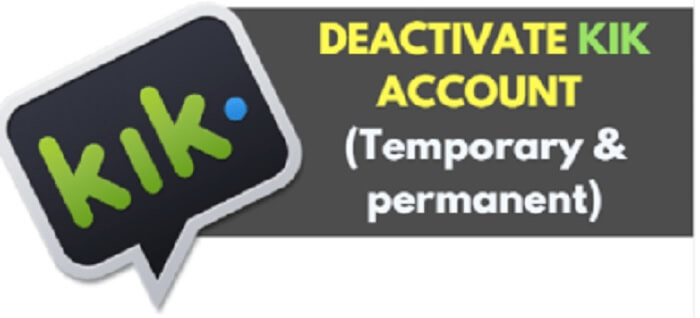
तो क्या होता है जब आप किक खाते को अस्थायी रूप से निष्क्रिय करते हैं?
- आपकी संपर्क सूची और चैट को हटा दिया गया है।
- कोई भी आपको खोज, संपर्क या संदेश नहीं दे सकता, हालांकि उनके साथ पिछला रूपांतरण सुरक्षित रहता है (यदि आप दोनों में से किसी ने इसे हटाया नहीं है)।
- आपको कोई ईमेल सूचना, संदेश आदि प्राप्त नहीं होंगे।
- आपके पास बाद में खाते को सक्रिय करने या संपर्क सूची को पुनः प्राप्त करने का विकल्प हो सकता है।
भाग 3. किक खाते को हटाने/निष्क्रिय करने के 2 तरीके
जैसा कि पहले चर्चा की गई थी, आपके पास किक खाता निष्क्रिय करने की प्रक्रिया के साथ दो विकल्प हैं: आप अपनी आवश्यकताओं के अनुसार या तो अस्थायी रूप से या स्थायी रूप से किक खाते को निष्क्रिय कर सकते हैं।
यदि भविष्य में आप खाते को पुनः सक्रिय करने के इच्छुक हैं तो अस्थायी विकल्प वह है जिसे आपको चुनने की आवश्यकता है, अन्यथा स्थायी निष्क्रिय करने की प्रक्रिया के साथ जा सकते हैं।
3.1 अस्थायी रूप से किक खाते को निष्क्रिय करें
यदि कुछ समय के लिए आपको केवल कुछ समय के लिए किक खाते को निष्क्रिय करने की आवश्यकता है, और बाद में अपने किक खाते को वापस लाने के इच्छुक हैं तो आप अस्थायी विलोपन का चयन कर सकते हैं। तो, आइए आगे बढ़ते हैं किक खाते को अस्थायी रूप से कैसे निष्क्रिय करें, यहां चरण मार्गदर्शिका दी गई है:
चरण 1: किक निष्क्रियता वेबसाइट पर जाएँ
सबसे पहले, आपको किक सहायता केंद्र पृष्ठ पर जाना होगा (https://help.Kik.com/hc/en-us/articles/115006077428-Deactivate-your-account) किक अस्थायी निष्क्रियता पृष्ठ तक पहुंच प्राप्त करने के लिए
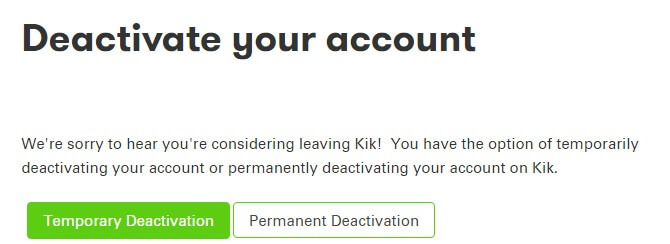
या सीधे https://ws.Kik.com/deactivate पर जाएं, इस पेज में आपको अपनी ईमेल आईडी दर्ज करनी होगी और "गो" बटन दबाना होगा।
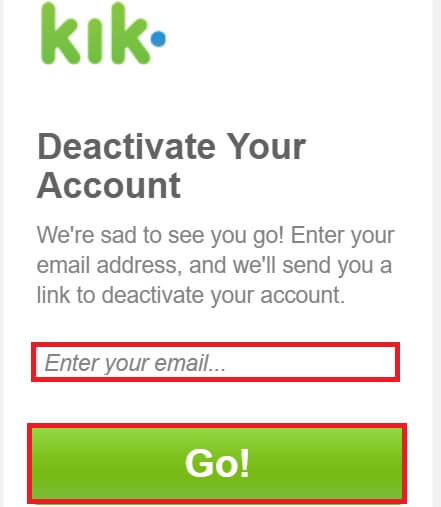
चरण 2: निष्क्रियता लिंक खोलें
अब, अपने ईमेल खाते तक पहुंचें, आपके पास निष्क्रियता लिंक होगा (किक प्रशासन से भेजा गया), अस्थायी रूप से किक खाते को निष्क्रिय करने के लिए उस लिंक पर क्लिक करें।
3.2 स्थायी रूप से किक खाते को हटा दें
ठीक है, यदि आप किक सेवाओं के साथ जारी रखने के इच्छुक नहीं हैं और कभी भी उस पर वापस नहीं जाना चाहते हैं, तो आपके पास विकल्प बचा है किक खाते को स्थायी रूप से हटा दिया जाए। ऐसा करने से आप बाद में खाता वापस नहीं ला सकेंगे।
तो, निम्नलिखित चरणों में स्थायी रूप से किक खाते को हटाने के तरीके के साथ आगे बढ़ने से पहले सुनिश्चित हो जाएं:
चरण 1: किक वेबसाइट खोलें
किक खाते को स्थायी रूप से हटाने के लिए, आपको किक सहायता केंद्र पृष्ठ पर जाना होगा, वहां स्थायी निष्क्रियता विकल्प चुनें। जब आप पृष्ठ को नीचे स्क्रॉल करते हैं, तो यह आपका उपयोगकर्ता नाम, ईमेल आईडी और खाता छोड़ने का कारण दर्ज करने के लिए एक लिंक (https://ws.Kik.com/delete) देगा।
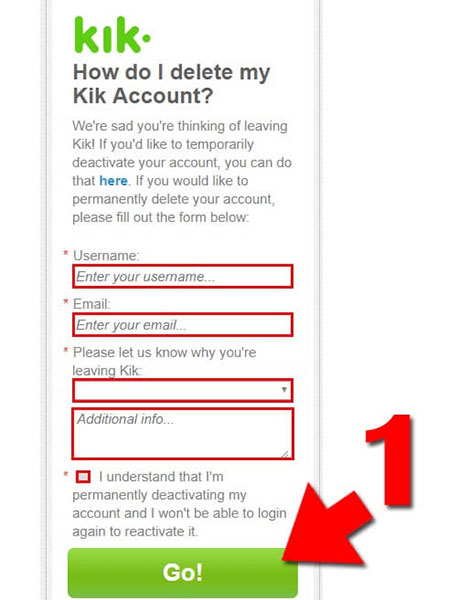
चरण 2: अपने ईमेल खाते पर जाएँ
अब, ईमेल खाता खोलें, किक खाते को स्थायी रूप से हटाने के लिए प्राप्त लिंक पर क्लिक करें।
निष्कर्ष:
तो, अब आपको पता होना चाहिए कि किक इंस्टेंट मैसेजिंग सेवा क्या है, यह कैसे काम करती है, इससे जुड़े संभावित जोखिम, और किक को स्थायी रूप से हटाने या किक खाते को निष्क्रिय करके उन्हें कैसे दूर किया जाए। हालाँकि, इससे पहले कि आप हटाने का कार्य करें, पहले iPhone में उपलब्ध डेटा के निशान को Dr.Fone - डेटा इरेज़र (iOS) से मिटा दें। किक अकाउंट डेटा, मैसेज, मीडिया फाइल्स को पूरी सुरक्षा के साथ डिलीट करने में आपकी मदद करने के लिए यह सबसे अच्छा उपाय है और सुनिश्चित करें कि ऐसा कोई निशान छूटा नहीं है। उसके बाद, आप अपनी आवश्यकता के अनुसार किक खाते को हटाने या निष्क्रिय करने के लिए आगे बढ़ सकते हैं।
शायद तुम्हे यह भी अच्छा लगे
मास्टर आईओएस स्पेस
- आईओएस ऐप्स हटाएं
- आईओएस फोटो हटाएं/आकार बदलें
- फ़ैक्टरी रीसेट आईओएस
- आइपॉड टच रीसेट करें
- आईपैड एयर रीसेट करें
- फ़ैक्टरी रीसेट iPad मिनी
- अक्षम iPhone रीसेट करें
- फ़ैक्टरी रीसेट iPhone X
- फ़ैक्टरी रीसेट iPhone 8
- फ़ैक्टरी रीसेट iPhone 7
- फ़ैक्टरी रीसेट iPhone 6
- फ़ैक्टरी रीसेट iPhone 5
- आईफोन 4 रीसेट करें
- फ़ैक्टरी रीसेट iPad 2
- Apple ID के बिना iPhone रीसेट करें
- आईओएस सोशल ऐप डेटा हटाएं






जेम्स डेविस
स्टाफ संपादक